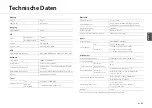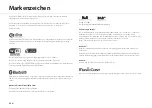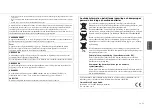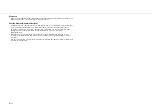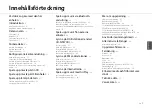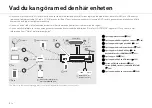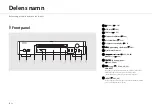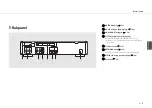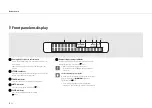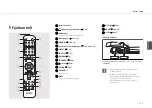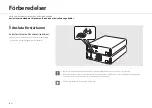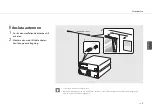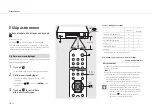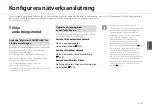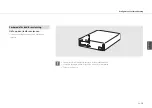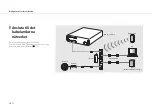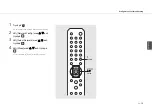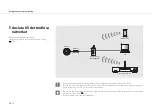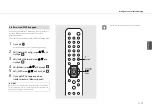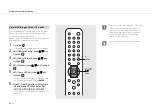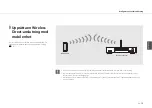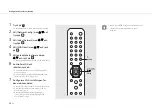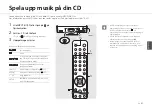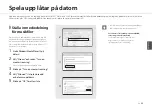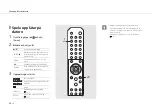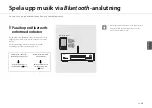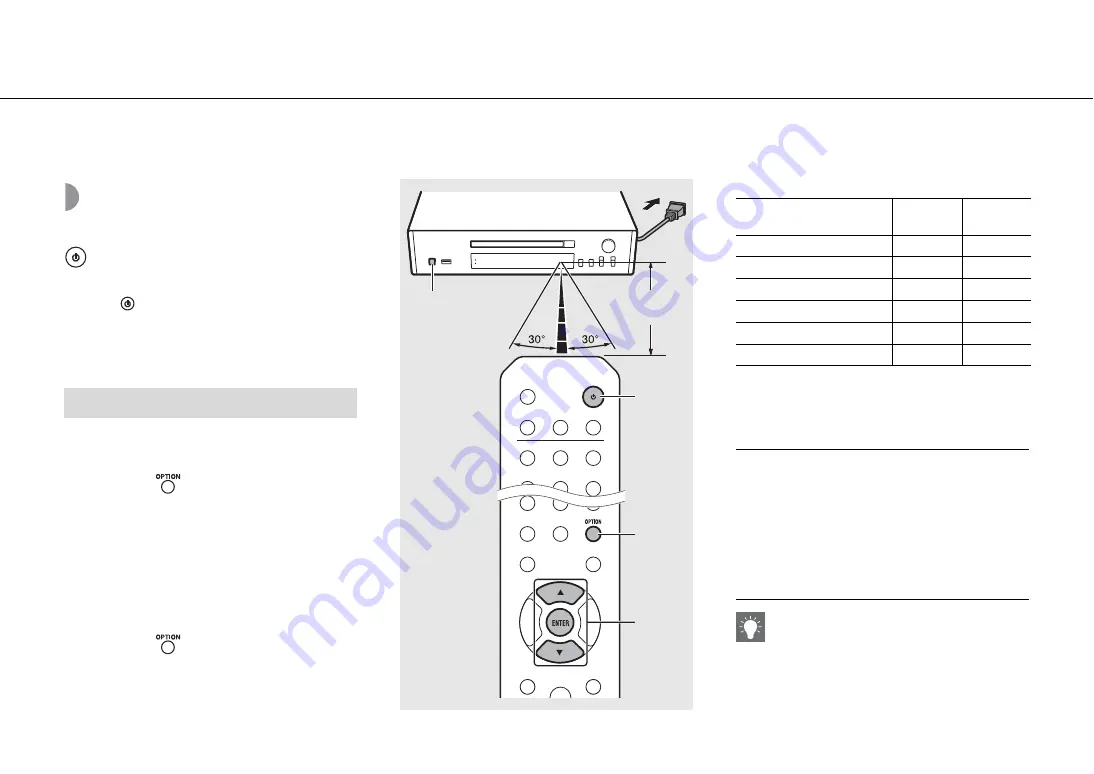
Förberedelser
10
Sv
Slå på strömmen
Anslut nätkabeln till eluttaget och tryck på
.
•
Enheten slås på.
•
Tryck på
igen för att stänga av (standby-läge).
•
Du kan ställa in läget på ”eco-standby”, som förbrukar
mindre ström. Om du ställer in ”eco-standby”, blir vissa
tjänster begränsade (se tabellen till höger).
Du kan ställa in läget på eco-standby genom att stänga av
nätverksstandbyfunktionen.
1
Tryck på
.
•
Alternativmenyn visas på frontpanelens display.
2
Ställa in eco-standbyläget.
•
Ställ in alternativet i [System Config] - [Net
Standby].
•
Välj [Off] med
S
/
T
och tryck på
ENTER
för att
ställa in.
3
Tryck på
för att slutföra
alternativinställningen.
Status i standby/eco-standby
* Användning med enbart fjärrkontrollen
Alternativmeny rörande ström (System Config)
Ställa in eco-standbyläget
Inom 6 m
A
A
1
,
3
OPTION
2
S
/
T
ENTER
Standby
Eco
standby
Laddning av USB-enheter
3
—
Användning av källknapparna*
3
3
CD-laddning/utmatning
3
3
AirPlay
3
—
Styrning från appen
3
—
Bluetooth
3
—
(
Fetstil: standardvärde
)
AutoPowerStdby
Konfigurera inställningen så att enheten automatiskt
försätts i standbyläge.
(
On
, Off)
När läget är inställt på On försätts enheten automatiskt i
standbyläge under följande villkor enligt musikkällan.
• Network/
Bluetooth
/CD/USB: om ingen åtgärd utförs
eller uppspelning sker på 20 minuter
• Andra källor: när ingen åtgärd utförs på 8 timmar
•
Om nätverksanslutningen inte är inställd, slå på
strömmen för att visa ”Share WiFi Set” på
frontpanelen och utlös en automatisk sökning
efter iOS-enheten. Se ”Dela inställningen för en
iOS-enhet” (
S.18) för mer information om
iOSenhet och nätverksanslutning.